- Հեղինակ Jason Gerald [email protected].
- Public 2023-12-16 11:18.
- Վերջին փոփոխված 2025-01-23 12:20.
Eclipse- ում ձեր նախագիծն ավարտելուց հետո դուք կցանկանաք նախագիծը դարձնել գործադիր ծրագիր: Java նախագիծը գործարկելու ամենահեշտ և ամենատարածված ձևը նախագծից EXE ֆայլ ստեղծելն է: Այս հոդվածը ձեզ կառաջնորդի JAR ֆայլը EXE- ի վերածելու միջոցով:
Քայլ
Մեթոդ 1 -ը ՝ 3 -ից. Ֆայլերի արտահանում Eclipse- ից
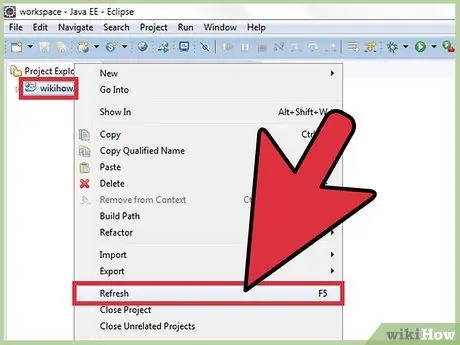
Քայլ 1. Աջ սեղմեք ձեր նախագծի վրա, այնուհետև ընտրեք Թարմացնել կամ սեղմեք F5 ՝ ապահովելու համար, որ ծրագրի ամբողջ ծածկագիրը վերջին տարբերակն է:
Այս քայլը կանխելու է կոնֆլիկտները, երբ ֆայլը արտահանում եք:
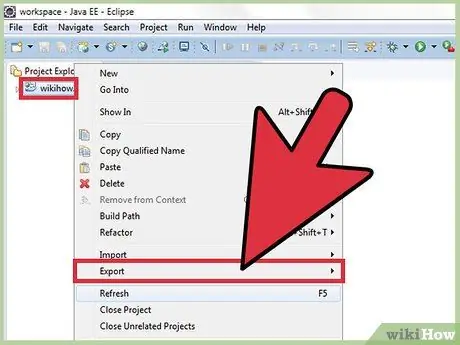
Քայլ 2. Աջ սեղմեք ձեր նախագծի վրա, այնուհետև կտտացրեք Արտահանել:
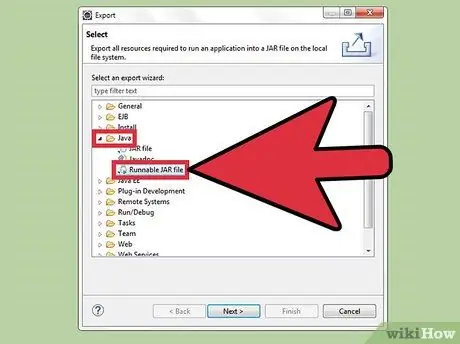
Քայլ 3. Բացեք Java թղթապանակը, այնուհետև կրկնակի կտտացրեք Runnable JAR ֆայլ տարբերակին:
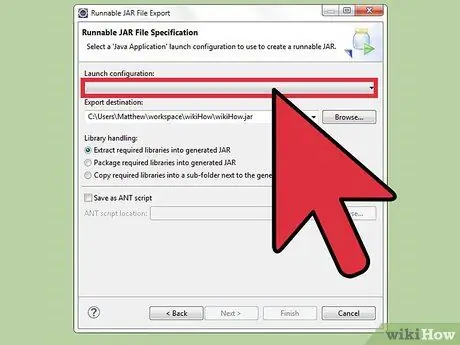
Քայլ 4. Սահմանեք JAR ֆայլի բնութագրերը:
Գործարկման կոնֆիգուրացիայի ընտրացանկից ընտրեք հիմնական դասը (դասը ՝ հիմնական մեթոդով):
- Դրանից հետո, Ընտրեք կոճակից ընտրեք «Արտահանման նպատակակետ» գրացուցակը կամ ձեռքով մուտքագրեք ձեր ցանկալի գրացուցակը:
- Համոզվեք, որ կտտացնում եք Extract required libraries into generated JAR տարբերակին: Անտեսեք պատուհանի մյուս ընտրացանկերը, այնուհետև կտտացրեք Ավարտել:
Մեթոդ 2 -ից 3 -ը ՝ Սրբապատկերների ստեղծում
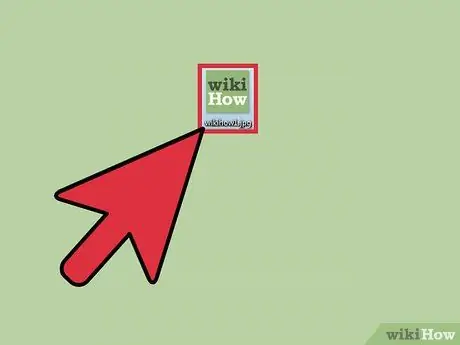
Քայլ 1. Գտեք կամ ընտրեք ձեր ծրագրի համապատասխան պատկերը:
Այս պատկերակը հաճախ կտեսնեն օգտվողները, քանի որ օգտվողը կտտացնի պատկերակին ՝ ձեր ծրագիրը բացելու համար: Ընտրեք պատկերակ, որը հեշտ է հիշել կամ որը համապատասխանում է ձեր ծրագրին: Համոզվեք, որ պատկերի չափը 256x256 պիքսել է:
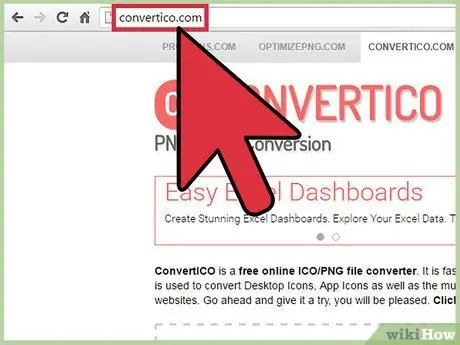
Քայլ 2. Այցելեք
Այս կայքը հնարավորություն է տալիս սովորական պատկերների ֆայլերը -p.webp
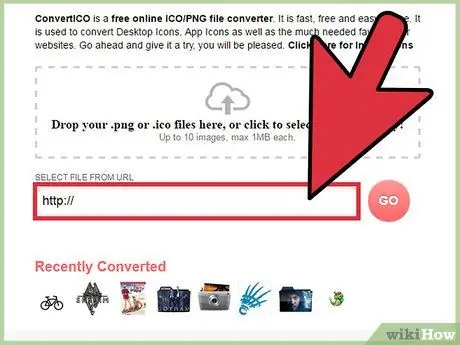
Քայլ 3. Մուտքագրեք պատկերի հասցեն կամ ընտրեք պատկեր ձեր համակարգչից ՝ պատկերը պատկերակի վերածելու համար:
Դրանից հետո կտտացրեք Գնալ կոճակը:
Մեթոդ 3 3 -ից. EXE ֆայլի ստեղծում
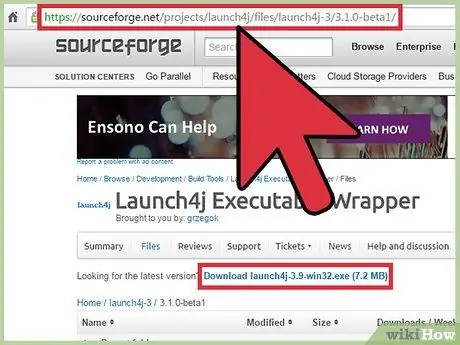
Քայլ 1. Ներբեռնեք Launch4J- ը https://sourceforge.net/projects/launch4j/files/launch4j-3/3.1.0-beta1/ կայքից:
Այս ծրագիրը նախատեսված է ձեր Java ծրագրերը հավաքելու EXE ֆայլերի մեջ:
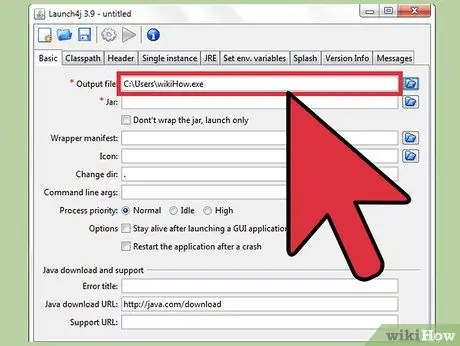
Քայլ 2. Առաջին տեքստային դաշտում մուտքագրեք EXE ֆայլը պահելու վայրը կամ ընտրեք տեղադրությունը `տրամադրված կոճակներով:
Համոզվեք, որ ֆայլի անվան վերջում տեղադրել եք.exe ընդլայնումը:
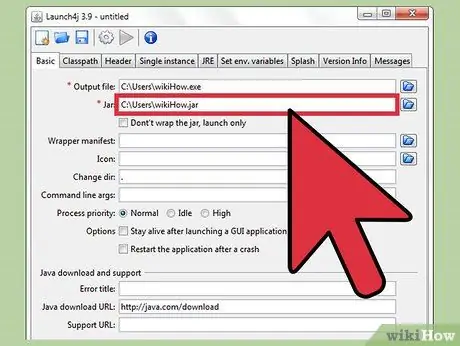
Քայլ 3. Երկրորդ տեքստային դաշտում ընտրեք արտահանվող JAR ֆայլը Eclipse- ից:
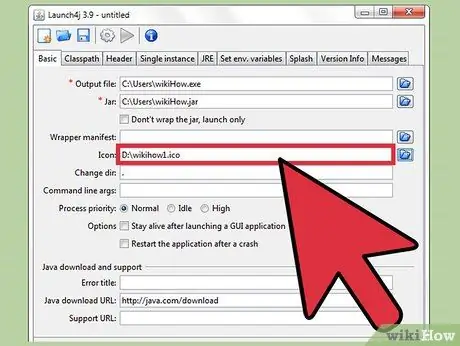
Քայլ 4. Չորրորդ տեքստային տուփում (Icon) մուտքագրեք պատկերակը պահելու վայրը կամ ընտրեք պատկերակի ֆայլը առկա կոճակներով:
Այս քայլը պարտադիր չէ. եթե պատկերակ չեք մուտքագրում, օպերացիոն համակարգը կցուցադրի EXE ֆայլի կանխադրված պատկերակը:
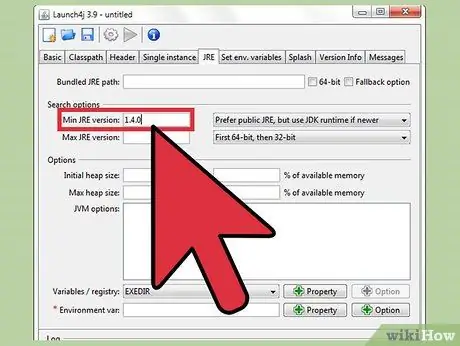
Քայլ 5. JRE ներդիրում ընտրեք Min JRE Version տարբերակը, այնուհետև կտտացրեք «1.4.0» ՝ համոզվելու համար, որ օգտվողը կարող է գործարկել ծրագիրը համապատասխան Java տարբերակով:
Կարող եք ընտրել մեկ այլ Java տարբերակ, բայց ընդհանուր առմամբ 1.4.0 -ը բավական կլինի:
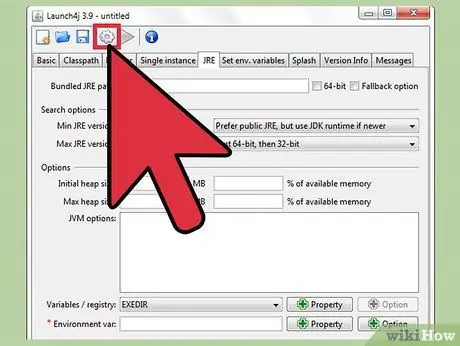
Քայլ 6. Էկրանի վերևում կտտացրեք Gear-shaped Build փաթաթման կոճակին:
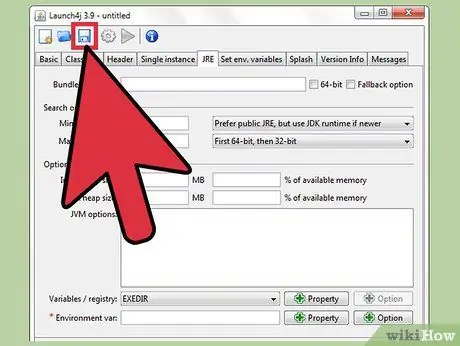
Քայլ 7. Անվանեք XML ֆայլը ըստ ցանկության, այնուհետև կտտացրեք Պահել:
Այս XML ֆայլը ստանդարտ XML ֆայլ է: Դրանից հետո ձեր EXE ֆայլը կսկսի ստեղծվել:
Խորհուրդներ
- Համոզվեք, որ որպես պատկերակ օգտագործվող պատկերի չափը 256x256 -ից մեծ չէ: Ընտրեք պատկերի ֆայլը Launch4J- ում:
- Համոզվեք, որ ձեր ընտրած բոլոր ֆայլերը ունեն ճիշտ ընդլայնում:






